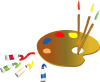Vol de Printemps

Puedes encontrar el tutorial original aqui
Tutorial original creado por Vérone el 3 de abril del 2011
Agradezco a mis traductoras que hacen viajar mis tutos por el mundo
Material
Tube Femmme de Gina
Tube Feur de Guismo
Tube Paysage de Nikita
Filtro Mura's Meister_Cloud
Filtro Two Moon
Filtro Artistic
Puedes encontrar la mayor parte de los filtros aqui:
Esta traducción está registrada en Twi

Si quieres puedes ayudarte de la regla para situarte en la realización del tutorial
Marcador (Arrastra con el raton)

Si estais listos, podemos comenzar
Abrir todos los tubes en el psp. Duplicarlos (shift+D) y cerrar los originales)
ETAPA 1 : el fondo
1.-
En la Paleta de Colores y Texturas colocar en Primer Plano el #bebb56 Y en el Segundo Plano el color #49420c
2.-
Abrir una nueva imagen de 800 x 600 pixeles transparente
Efectos_ Complementos_ Mura's Meister_Cloud

3.-
Efectos_ Complementos_ Two Moon_RotoBlades

ETAPA 2 : el paisaje
1.-
Activar el tube _1293039967_paysages_nikita
Activar la capa del paisaje
Edición_ Copiar
2.-
Regresar a nuestro trabajo
Capas_ Nueva capa de trama
Selecciones_ Seleccionar todo
Edición_ Pegar en la selección
Selecciones_ Anular selección
Imagen_ Cambiar de tamaño_ Redimensionar al 120%
Todas las capas sin seleccionar
ETAPA 3 : la forma
1.-
Activar el tube _1293039967_paysages_nikita
Activar la capa del marco
Edición_ Copiar
2.-
Regresar a nuestro trabajo
Edición_ Pegar como nueva capa
3.-
Efectos_ Efectos de Reflexión_ Caleidoscopio

4.-
Selecciones_ Cargar o guardar selección_ Cargar selección del disco
Buscar la selección Vf_sel_voldeprintemps
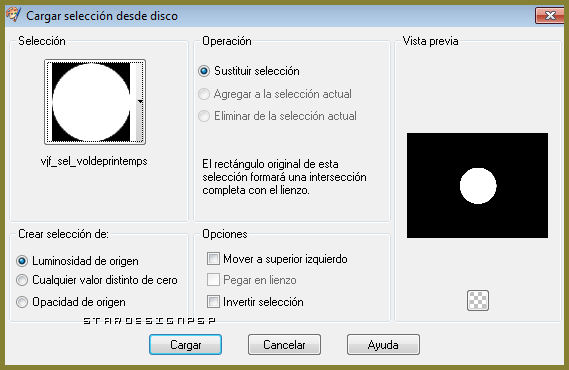
Edición_ Borrar
Selecciones_ Anular selección
5.-
Efectos_ Efectos de Reflexión_ Espejo Giratorio

6.-
Efectos_ Efectos de Reflexión_ Espejo Giratorio

Capas_ Modo de capas_ Pantalla
7.-
Capas_ Duplicar
Capas_ Modo de capas_ Luz Fuerte
Efectos_ Efectos 3D_ Sombra en el color negro
1_1_60_1
ETAPA 4 : el personaje
Activar el tube _GINATUBES FEMME 1592
Edición_ Copiar
Edición_ Pegar como nueva capa
Imagen_ Cambiar de tamaño_ Redimensionar al 85%
Todas las capas sin seleccionar
Colocar a la derecha
Aplicar una sombra
ETAPA 5 : la planta
Activar el tube _calguisblooms280211
Edición_ Copiar
Edición_ Pegar como nueva capa
Imagen_Rotación libre_ 90º a la derecha

Imagen_ Cambiar de tamaño_ Redimensionar al 75%
Todas las capas sin seleccionar
Colocar a la derecha
Aplicar una sombra
Capas_ Modo de capas_ Luminosidad
ETAPA 6 : el marco
1.-
Activar la capa del fondo
Edición_ Copiar
Capas_ Fusionar todo
2.-
Imagen_ Agregar bordes_ Simétrico_ 30 pixeles en el color #948d36
Activar la varita mágica_ Seleccionar este borde
Selecciones_ Modificar_ Contraer_ 3 pixeles
Selecciones_ Convertir selección en capa
Efectos_ Complementos_ Mura's Meister_Cloud
Mismos valores que la vez anterior
3.-
Efectos_ Complementos _Poster Edges (en el filtro en francés se llama Contour postérisé)
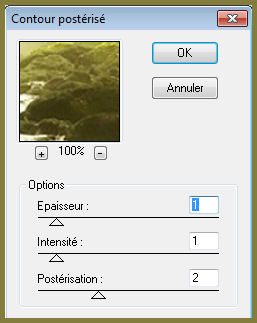
Ajustar_ Añadir o quitar ruido_ Añadir ruido

Capas_ Fusionar con la capa inferior
4.-
Selecciones_ Seleccionar todo
Efectos_ Efectos 3D_ Recortar
0_ 0_ 75_ 25 en el color negro

Selecciones_ Modificar_ Contraer_ 14 pixeles
Efectos_ Efectos 3D_ Recortar
Selecciones_ Anular selección
5.-
Añadir vuestra firma
Fusionar todo
Edición_ Copiar
ETAPA 7 : las mariposas
1.-
Abrir el programa Animation Shop
Edición_ Pegar como nueva animación
Edición_ Duplicar
Repetir esta operación hasta que tengas 5 imágenes
Activar la primera
Selecciones_ Seleccionar todo
2.-
Abrir el gif papillon
Edición_ Seleccionar todo
Edición_ Copiar
Regresar a nuestro trabajo
Edición_ Pegar en la imagen seleccionada
Colocar por encima de la planta
3.-
Animación_ Propiedades de la imagen
Poner la velocidad en 25
Lanzar la animación
Si todo es correcto y te gusta
Guardar en formato Gif
Gracias por haberlo hecho o interpretado
Este tutorial ha sido realizado por Vérone. Es una creación personal.Cualquier parecido con otro no será mas que coincidencia.
Prohibida su uso o divulgación sin el previo consentimiento de su autora
Concepción y realización © veroreves 2011